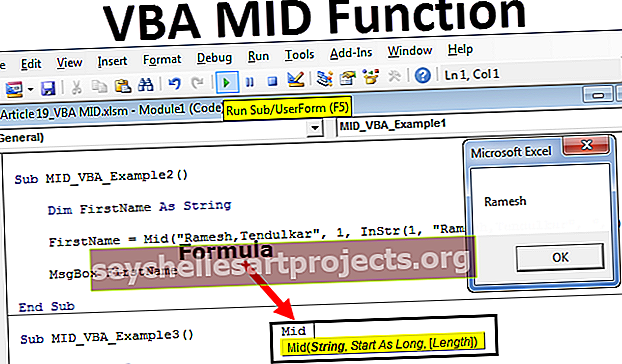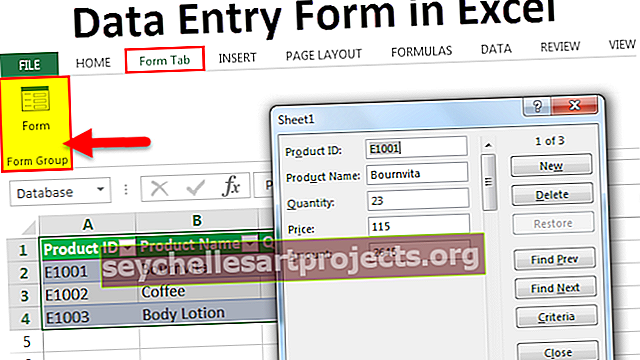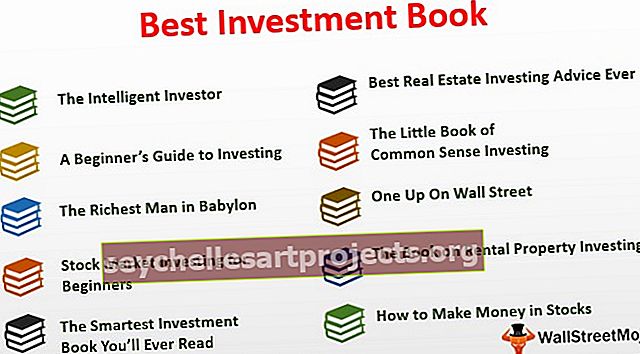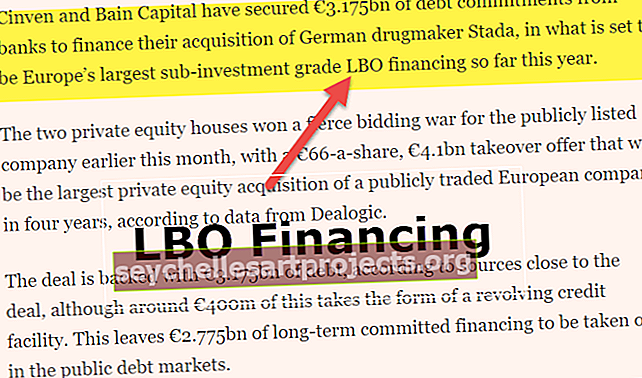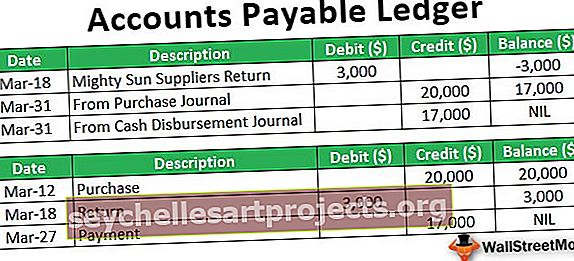Tieteellinen merkintätapa Excelissä Kuinka se toimii? (esimerkkien kanssa)
Excelin tieteellinen merkintätapa
Tieteellinen notaatio Excelissä on erityinen tapa kirjoittaa pieniä ja suuria lukuja, joka auttaa meitä vertaamaan ja käyttämään samaa laskelmissa.
Kuinka muotoilla tieteellinen merkintätapa Excelissä? (esimerkkien kanssa)
Voit ladata tämän tieteellisen merkinnän Excel-mallin täältä - Scientific Notation Excel TemplateEsimerkki # 1 - positiiviselle eksponentille
Nyt näemme, miten työskennellä Excelin kanssa tieteellisen merkinnän muotoilussa. Alla on tämän esimerkin tiedot, joita käytän. Kopioi yllä oleva numeroluettelo ja liitä se laskentataulukkoosi.

Kopioi ja liitä ensimmäiset sarakkeiden numerot seuraavaan sarakkeeseen.

Valitse nyt alue ja napsauta avattavaa luetteloa Excel-numeromuodossa.

Alareunassa on "Scientific" -muotoiluvaihtoehto, napsauta tätä, jos haluat käyttää tätä muotoilua.

Nyt tieteellistä muotoilua sovelletaan suuriin ja pieniin lukuihin.

Ota nyt esimerkki ensimmäisestä instanssista. Yleinen muotoilunumero oli 4750528335 ja tieteellinen luku on 4,75 E + 09 eli 4,75 x 109 (10 * 10 * 10 * 10 * 10 * 10 * 10 * 10 * 10).

Katsotaan nyt A6-solun arvoa, yleinen muotoiluarvo oli 49758 ja tieteellinen arvo on 4,98E + 04 eli 4,98 * 104 (10 * 10 * 10 * 10).

Kuten näette, desimaaliarvon olisi pitänyt olla 4,97 sen sijaan, että se olisi 4,98. Tämä johtuu siitä, että kahden desimaalin tarkkuuden kolmannen numeron arvon ollessa ”5”, se pyöristetään lähimpään numeroon eli 97: n sijasta se on 98.

Jos et halua tämän pyöristyvän lähimpään arvoon, voit lisätä desimaaliarvoa 2: sta 3: een numeroon.

Nyt voimme nähdä tieteelliset numerot kolminumeroinen.

Esimerkki # 2 - negatiiviselle eksponentille
Sinun on tiedettävä, kuinka negatiivinen eksponentti toimii erinomaisen tieteellisen notaation kanssa. Katso nyt alla olevaa kuvaa.

Ensimmäinen arvo on 0,0055, joka on muotoiltu muodossa 5.5E-03 eli 5,5 x 10-3

Katso nyt toista numeroa 4.589, joka on muotoiltu muodossa 4.6E + 00 eli 4,6 x 100

Muistettavaa
- Ensinnäkin, sinun on ymmärrettävä, kuinka tieteellinen merkintätapa toimii matematiikassa, ja sitten opittava sama Excelissä.
- Voimme muuttaa vain desimaaliarvoja, kuten 2, 3 ja 4 numeroa.
- Excel käyttää tieteellistä muotoa automaattisesti suurille ja pienille määrille vähintään 12-numeroisille arvoille.